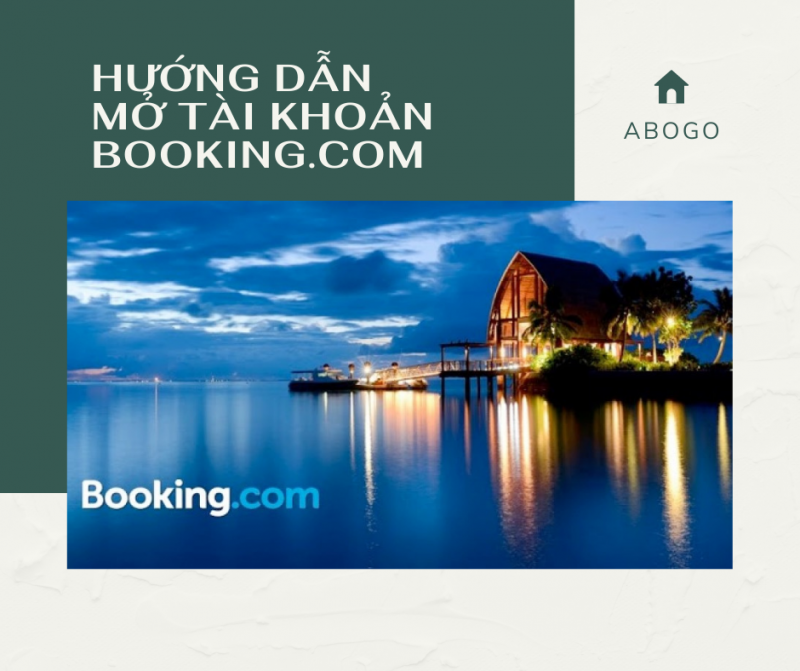Chưa có sản phẩm trong giỏ hàng.
Đăng bởi
abogo
08/04/2021
HƯỚNG DẪN MỞ TÀI KHOẢN BOOKING.COM
Học tất cả các kiến thức về OTA, Marketing and Sale bán hàng từ chuyên gia nhiều năm nghiên cứu và làm việc trong ngành du lịch. Giúp học viên hiểu sâu thấy kết quả trước mắt “ chỉ sau 1 tháng” học . Thời gian học phù hợp với lịch trình, thời gian rãnh của học viên “ có thể học Online”. Học lý thuyết song song với thực hành.
? Tìm hiểu thông tin đăng kí khóa học tại đây: https://abogo.edu.vn/
I. BOOKING.COM LÀ GÌ?
Booking.com được biết đến là một trong những kênh OTA phổ biến và hiệu quả nhất hiện nay. Vậy Booking là gì và nó hỗ trợ được gì cho chúng ta? Sau đây, ABOGO sẽ gửi đến cho mọi người những thông tin chung và cơ bản nhất về Booking.com. Và hướng dẫn mở tài khoản booking.com cho bạn. Có lẽ Booking.com từ lâu đã được biết đến là một trang web du lịch cho đặt chỗ trực tuyến, thành lập từ năm 1996. Công ty thuộc Booking Holdings có trụ sở chính ở Hoa Kỳ. Trang web được phổ biến 228 quốc gia và mỗi ngày có đến hơn 1.550.000 chỗ được book ở trang web này. Hiện nay nó đã được hỗ trợ sẵn 43 ngôn ngữ trên toàn thế giới.
Booking.com kết nối hàng triệu du khách với các trải nghiệm đáng nhớ, với nhiều lựa chọn vận chuyển và các chỗ nghỉ tuyệt vời. Từ dạng nhà ở cho đến khách sạn và nhiều hơn nữa. Booking.com giúp các chỗ nghỉ trên khắp thế giới kết nối với khách hàng toàn cầu và phát triển doanh nghiệp của họ. Đây là kênh bán phòng trực tuyến hiệu quả nhất cho các cơ sở lưu trú như Khách sạn, Resort, Villa, Homestay…bạn có thể đặt phòng khách sạn trực tuyến mọi lúc, mọi nơi chỉ cần có kết nối internet. Không những thế, Booking.com còn cung cấp rất nhiều ưu đãi hàng ngày, hàng giờ.
Dưới đây ABOGO sẽ hướng dẫn mở tài khoản Booking.com một cách chi tiết và cụ thể từ A-Z về cho các bạn nha.
Xem Video Youtube Hướng Dẫn chi tiết cách mở tài khoản Booking Thành Công: Nhấp Vào Đây
II. HƯỚNG DẪN MỞ KHOẢN BOOKING.COM
1. HƯỚNG DẪN MỞ TÀI KHOẢN BOOKING.COM TRÊN MÁY TÍNH
Nhấp Vào Đường Link Mở Tài Khoản Booking.com
BƯỚC 1
Đầu tiên bạn truy cập Booking.com. Sau đó nhấn nút Đăng ký góc trên cùng bên phải của thanh menu. Mặc định là Form đăng ký sử dụng Email, tuy nhiên bạn có thể đăng ký bằng tài khoản Facebook hoặc tài khoản Google (Gmail) bằng cách nhấn vào các nút tương ứng bên dưới. Tuy nhiên mình khuyên dùng cách đăng ký bằng tài khoản email để dễ dàng quản lý hơn. Với cách đăng ký sử dụng email, bạn nhập email và mật khẩu rồi nhấn nút Bắt đầu .
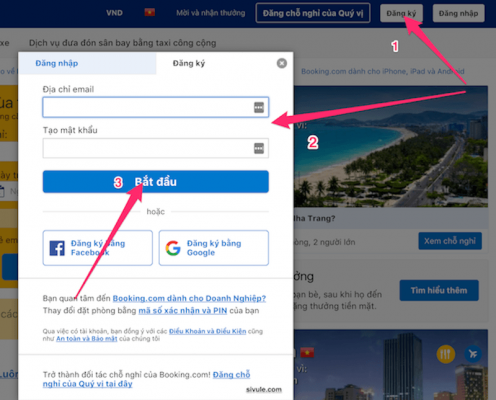

BƯỚC 2
Lúc này Booking.com sẽ gửi một email xác nhận đăng ký về tài khoản email bạn nhập ở bước 1. Bạn đăng nhập email này, mở thư từ Booking.com rồi nhấn nút Xác nhận. Như vậy là bạn đã tạo xong một tài khoản Booking.com rồi đó.
2. HƯỚNG DẪN MỞ TÀI KHOẢN BOOKING.COM TRÊN ĐIỆN THOẠI THÔNG MINH

BƯỚC 2
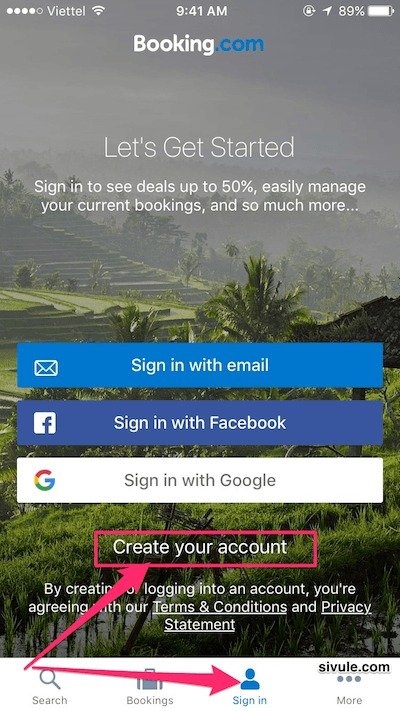
BƯỚC 3
Nhập địa chỉ email (Email) và mật khẩu (Password) rồi nhấn nút Create your account .

BƯỚC 4
Lúc này Booking sẽ gửi cho bạn một thư kích hoạt đến tài khoản email bạn nhập ở trên. Bạn mở thư này, nhấn vào nút Confirm (hoặc Xác nhận) để kích hoạt tài khoản. Lúc này tài khoản Booking của bạn đã được kích hoạt và có thể sử dụng ngay. Chúc các bạn thành công!!!